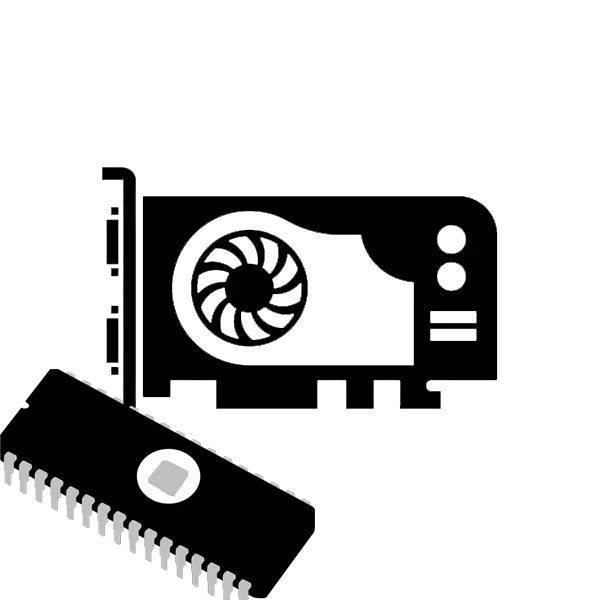
ଭିଡିଓ କାର୍ଡର BIOS ଅଦ୍ୟତନ ବହୁତ କ୍ୱାଲି ଆବଶ୍ୟକ ହୁଏ, ଏହା ଗୁରୁତ୍ୱପୂର୍ଣ୍ଣ ଅଦ୍ୟତନ କିମ୍ବା ପୁନ et ସେଟ୍ ସେଟିଂର ଆଉଟପୁଟ୍ ସହିତ ସଂଯୋଗ ହୋଇପାରେ | ସାଧାରଣତ , ଗ୍ରାଫିକ୍ ଆଡାପ୍ଟର ଏହାର ସମୟ ଲସି ନିବେ ଭଲ କାମ କରେ, କିନ୍ତୁ ଯଦି ଆପଣ ଏହାକୁ ଏକଜେକ୍ୟୁଟ୍ କରିବାକୁ ଆବଶ୍ୟକ କରନ୍ତି, ତେବେ ଆପଣଙ୍କୁ ସବୁକିଛି ଯତ୍ନର ସହିତ କରିବା ଏବଂ ନିର୍ଦ୍ଦେଶନାମା ଅନୁସରଣ କରିବା ଆବଶ୍ୟକ |
ଆମେ BIOS ଭିଡିଓ କାର୍ଡଗୁଡିକ amd
ଆରମ୍ଭ କରିବା ପୂର୍ବରୁ, ଆମେ ଆପଣଙ୍କ ଧ୍ୟାନ ଆକର୍ଷଣ କରିବାକୁ ସୁପାରିଶ କରୁ ଯେ ସମସ୍ତ କାର୍ଯ୍ୟ ପାଇଁ ଏହା ନିର୍ଦ୍ଦେଶ ଅନୁଯାୟୀ କଠୋର ଭାବରେ କାର୍ଯ୍ୟ କରିବା ଆବଶ୍ୟକ | କ any ଣସି ବିଚ୍ୟୁତି, କାର୍ଯ୍ୟକୁ ପୁନ restore ସ୍ଥାପନ କରିବା ପାଇଁ କାର୍ଯ୍ୟକୁ ସେବା କେନ୍ଦ୍ରର ସେବା ବ୍ୟବହାର କରିବାକୁ ପଡିବ | ଏବେ ଫର୍ମୱେୟାର ଫର୍ମୱେୟାର BIOS AMD ଭିଡିଓ କାର୍ଡର ପ୍ରକ୍ରିୟାକରଣକୁ ଦେଖିବା:
- Gpu-z ପ୍ରୋଗ୍ରାମର ଅଫିସିଆଲ୍ ୱେବସାଇଟ୍ କୁ ଯାଆନ୍ତୁ ଏବଂ ଏହାର ସର୍ବଶେଷ ସଂସ୍କରଣକୁ ଡାଉନଲୋଡ୍ କରନ୍ତୁ |
- ଏହାକୁ ଖୋଲ ଏବଂ ଭିଡିଓ କାର୍ଡ, GPU ମଡେଲ, BIOS ସଂସ୍କରଣ, ପ୍ରକାର, ମେମୋରୀ ଆକାର ଏବଂ ଫ୍ରିକ୍ୱେନ୍ସି ପ୍ରତି ଧ୍ୟାନ ଦିଅ |
- ଏହି ସୂଚନା ବ୍ୟବହାର, ଇପ୍ ପାୱାର୍ ଅପ୍ ୱେବସାଇଟ୍ ରେ BIOS ଫର୍ମୱେୟାର ଫାଇଲ୍ ଖୋଜ | ପ୍ରୋଗ୍ରାମରେ ଥିବା ସଂସ୍କରଣ ଏବଂ ନିର୍ଦ୍ଦିଷ୍ଟକୁ ଏହି ସମୟରେ ତୁଳନା କରନ୍ତୁ | ଏହା ଘଟେ ଯେ ସମ୍ପୂର୍ଣ୍ଣ ପୁନରୁଦ୍ଧାର ସମ୍ପୂର୍ଣ୍ଣ କରିବା ଆବଶ୍ୟକ ବ୍ୟତୀତ ଅପଡେଟ୍ ଆବଶ୍ୟକ ନାହିଁ |
- ଯେକ any ଣସି ଆରାମଦାୟକ ସ୍ଥାନରେ ଡାଉନଲୋଡ୍ ହୋଇଥିବା ଅଭିଲେଖାଗାରକୁ ପ୍ୟାକ୍ କରନ୍ତୁ |
- ଅଫିସିଆଲ୍ ସାଇଟରୁ RBE BIOS ସମ୍ପାଦକ ଦେଖନ୍ତୁ ଏବଂ ଏହାକୁ ଚଲାନ୍ତୁ |
- "" BIOS ଲୋଡ୍ bos "ଚୟନ କର ଏବଂ ଅଣପନ୍ମେଜ୍ ଫାଇଲ୍ ଖୋଲ | ନିଶ୍ଚିତ କରନ୍ତୁ ଯେ "ସୂଚନା" ୱିଣ୍ଡୋରେ ସୂଚନା ଦେଖିବା ପାଇଁ ଫର୍ମୱେୟାର ସଂସ୍କରଣ ସଠିକ୍ ଅଟେ |
- "ଘଣ୍ଟା ସେଟିଂସମୂହ" ଟ୍ୟାବ୍ କୁ ଯାଆନ୍ତୁ ଏବଂ ଫ୍ରିକ୍ୱେନ୍ସି ଏବଂ ଭୋଲଟେଜ୍ ଯାଞ୍ଚ କରନ୍ତୁ | GPU- z ପ୍ରୋଗ୍ରାମରେ ପ୍ରଦର୍ଶିତ ହୋଇଥିବା ସୂଚକଗୁଡ଼ିକ ନିଶ୍ୱାସ ନେବା ଆବଶ୍ୟକ |
- ପୁନର୍ବାର GPU- z ପ୍ରୋଗ୍ରାମ୍ କୁ ଯାଆନ୍ତୁ ଏବଂ ଫର୍ମୱେୟାରର ପୁରୁଣା ସଂସ୍କରଣକୁ ସେଭ୍ କରନ୍ତୁ ଯାହା ଦ୍ you ାରା ଆପଣ ଏହାକୁ କେଉଁ ଗଡ଼ନ୍ତି ତାହା ମଧ୍ୟରେ କରିପାରିବେ |
- ଏକ କଟ୍ ଯୋଗ୍ୟ ଫ୍ଲସ୍ ଡ୍ରାଇଭ ସୃଷ୍ଟି କରନ୍ତୁ ଏବଂ ଦୁଇଟି କମ୍ପ୍ୟୁଟରକୁ ଫର୍ମୱେୟାର ଏବଂ ଆଟ୍ ଗ୍ରାଫା ଫ୍ଲାସ ସହିତ ଘୁଞ୍ଚାନ୍ତୁ, ଯାହା ଡେଭଲପରର ଅଫିସିଆଲ୍ ସାଇଟରୁ ଡାଉନଲୋଡ୍ ହୋଇପାରିବ | ଫର୍ମୱେୟାର ଫାଇଲଗୁଡ଼ିକରେ ROM ଫର୍ମାଟ୍ ଥିବା ଆବଶ୍ୟକ |
- ଫର୍ମୱେୟାରର ଆରମ୍ଭ ପାଇଁ ସବୁକିଛି ପ୍ରସ୍ତୁତ | କମ୍ପ୍ୟୁଟର ବନ୍ଦ କର, ବୁଟ ଡ୍ରାଇଭକୁ ସନ୍ନିବେଶ କର ଏବଂ ଚଲାନ୍ତୁ | ପୂର୍ବରୁ ଫ୍ଲାସ୍ ଡ୍ରାଇଭରୁ ବୁଟ କରିବା ପାଇଁ ଆପଣଙ୍କୁ BIOS ବିନ୍ୟାସ କରିବାକୁ ପଡିବ |
- ସଫଳ ଡାଉନଲୋଡ୍ ପରେ, ସ୍କ୍ରିନ୍ ରେ କମାଣ୍ଡ୍ ପ୍ରଦର୍ଶିତ ହେବା ଉଚିତ, କେଉଁ ପ୍ରବେଶ କରିବାକୁ:
atiflaas.exe -p 0 new.rom
ଯେଉଁଠାରେ "New.rom" - ନୂତନ ଫର୍ମୱେୟାର ସହିତ ଫାଇଲ୍ ର ନାମ |
- ଏଣ୍ଟର୍ ଦାବନ୍ତୁ, ପ୍ରକ୍ରିୟା ସମାପ୍ତ ହେବା ପର୍ଯ୍ୟନ୍ତ ଅପେକ୍ଷା କରନ୍ତୁ ଏବଂ କମ୍ପ୍ୟୁଟରକୁ ପୁନ rest ଆରମ୍ଭ କରନ୍ତୁ, ଏହା ପୂର୍ବରୁ ବୁଟ ଡ୍ରାଇଭକୁ ପୁନ rest ଆରମ୍ଭ କରନ୍ତୁ |

ଟେକ୍ ପାୱାର୍ ଅପ୍ ୱେବସାଇଟ୍ କୁ ଯାଆନ୍ତୁ |
RBE BIOS ଏଡିଟର୍ ପ୍ରୋଗ୍ରାମ୍ ଡାଉନଲୋଡ୍ କରନ୍ତୁ |
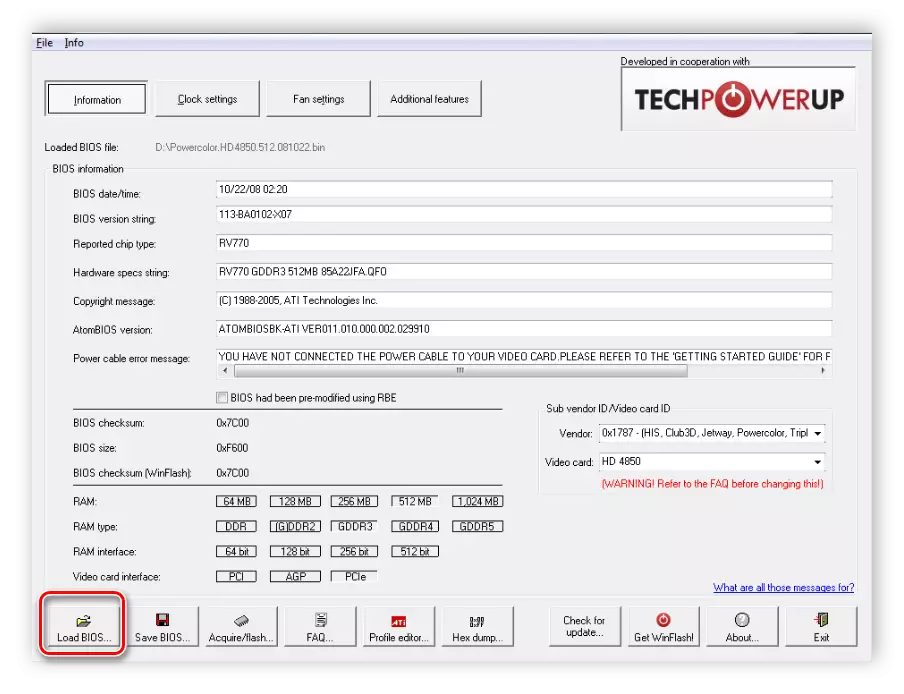
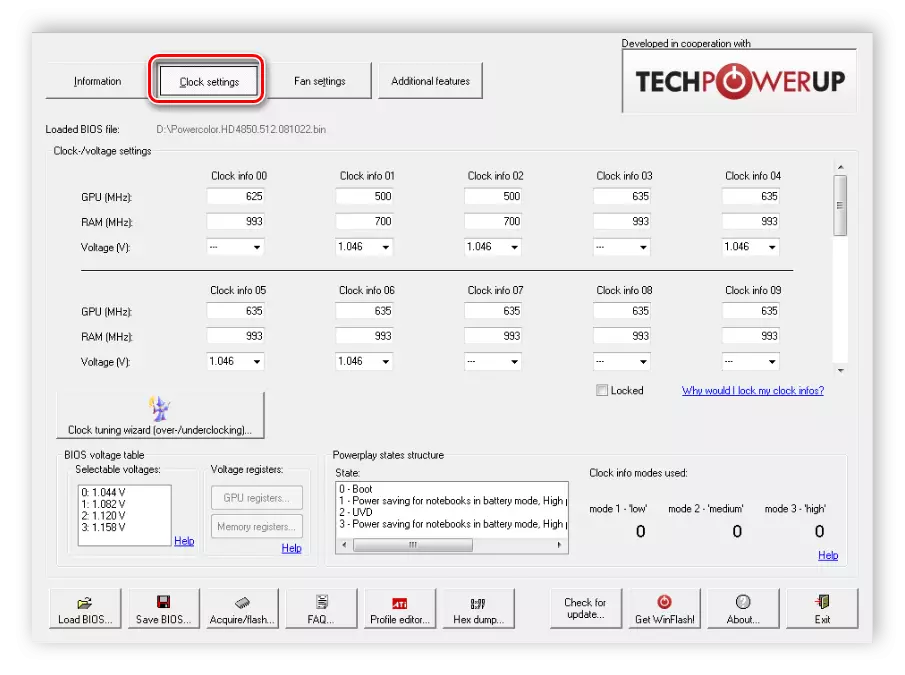

ଅନ ifaflah ଡାଉନଲୋଡ୍ କରନ୍ତୁ |
ଅଧିକ ପ readନ୍ତୁ: ୱିଣ୍ଡୋରେ ଏକ ବୁଟ ଯୋଗ୍ୟ ଫ୍ଲାସ ଡ୍ରାଇଭ ସୃଷ୍ଟି ପାଇଁ ନିର୍ଦ୍ଦେଶାବଳୀ |
ଅଧିକ ପ T ନ୍ତୁ: ଏକ ଫ୍ଲାସ୍ ଡ୍ରାଇଭରୁ ଡାଉନଲୋଡ୍ କରିବାକୁ BIOS କୁ ବିନ୍ୟାସ କରନ୍ତୁ |
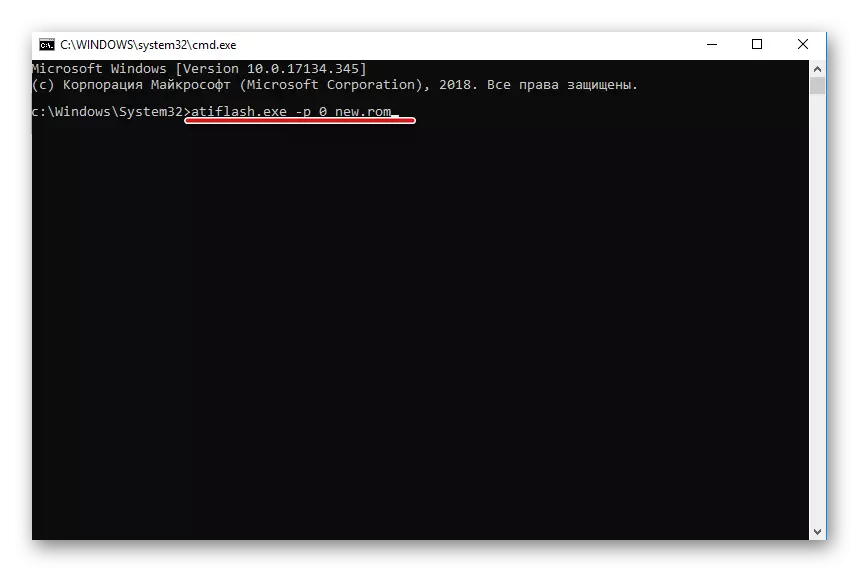
BIOS ର ପୁରୁଣା ସଂସ୍କରଣକୁ ରୋଲବ୍ୟାକ୍ |
ବେଳେବେଳେ ଫର୍ମୱେୟାର ସଂସ୍ଥାପିତ ହୋଇନାହିଁ, ଏବଂ ପ୍ରାୟତ users ବ୍ୟବହାରକାରୀଙ୍କ ଅବନତି ମାଧ୍ୟମରେ ଘଟେ | ଏହି କ୍ଷେତ୍ରରେ, ଭିଡିଓ କାର୍ଡ ସିଷ୍ଟମ୍ ଦ୍ୱାରା ଚିହ୍ନଟ ହୁଏ ନାହିଁ ଏବଂ ଏକ ବିଲ୍ଟ-ଗ୍ରାଫିକ୍ ତ୍ୱରାନ୍ୱିକର ଅନୁପସ୍ଥିତିରେ ମନିଟର ଉପରେ ଚିତ୍ର ଅଦୃଶ୍ୟ ହୋଇଯାଏ | ଏହି ସମସ୍ୟାର ସମାଧାନ ପାଇଁ, ଆପଣଙ୍କୁ ପୂର୍ବ ସଂସ୍କରଣକୁ ଫେରିବାକୁ ପଡିବ | ସବୁକିଛି ଅତ୍ୟନ୍ତ ସରଳ:
- ଯଦି ଇଣ୍ଟିଗାର୍ଡ ଆଡାପ୍ଟରରୁ ଲୋଡିଂ ସଫଳ ନୁହେଁ, ତେବେ PCI-E ସ୍ଲଟ୍ ଅନ୍ୟ ଏକ ଭିଡିଓ କାର୍ଡ ସହିତ ସଂଯୁକ୍ତ ହେବା ଏବଂ ଏଥିରୁ ବୁଟ ହେବା ଜରୁରୀ |
- ସମସ୍ତ ସମାନ ବୁଟ ଯୋଗ୍ୟ ଫ୍ଲାସ୍ ଡ୍ରାଇଭ୍କୁ ବ୍ୟବହାର କରନ୍ତୁ ଯେଉଁଥିରେ BIOS ର ପୁରୁଣା ସଂସ୍କରଣ ସେଭ୍ ହୋଇଛି | ଏହାକୁ ସଂଯୋଗ କରନ୍ତୁ ଏବଂ କମ୍ପ୍ୟୁଟର ଡାଉନଲୋଡ୍ କରନ୍ତୁ |
- ପୁଣି ସ୍କ୍ରିନରେ ଏକ କମାଣ୍ଡ୍ ଲାଇନ୍ ଦେଖାଯିବ, କିନ୍ତୁ ଏଥର ଆପଣ କମାଣ୍ଡରେ ପ୍ରବେଶ କରିବା ଉଚିତ୍:
atiflah.exe -p -f 0 old.rom
ଯେଉଁଠାରେ "old.lrom" ପୁରୁଣା ଫର୍ମୱେୟାର ସହିତ ଫାଇଲ୍ ର ନାମ |
ଆହୁରି ପଢ:
କମ୍ପ୍ୟୁଟରରୁ ଭିଡିଓ କାର୍ଡ ବନ୍ଦ କରନ୍ତୁ |
ଭିଡିଓ କାର୍ଡକୁ PC ମଦରବୋର୍ଡରେ ସଂଯୋଗ କରନ୍ତୁ |
ଏହା କେବଳ ମାନଚିତ୍ର ଫେରସ୍ତ କରିବା ଏବଂ ବିଫଳତାର କାରଣ ଖୋଜିବା ପାଇଁ ରହିଥାଏ | ଏହାକୁ ଡାଉନଲୋଡ୍ କରାଯାଇପାରେ, ଫର୍ମୱେୟାର କିମ୍ବା ଫାଇଲ୍ ର ସମାନ ସଂସ୍କରଣ ନଷ୍ଟ ହୋଇଯାଇଥିଲା | ଏହା ସହିତ, ଭିଡିଓ କାର୍ଡର ଭୋଲଟେଜ୍ ଏବଂ ଫ୍ରିକ୍ୱେନ୍ସି ଯତ୍ନର ସହିତ ଯତ୍ନର ସହିତ ପରୀକ୍ଷା କରିବା ଉଚିତ୍ |
ଆଜି ଆମେ ଫର୍ମୱେୟାର BIOS ଭିଡିଓ କାର୍ଡର ପ୍ରକ୍ରିୟା ବସା ବଣ୍ଟନ କରୁଛୁ | ଏହି ପ୍ରକ୍ରିୟାରେ, କ citt ଣସି କିଛି ନକଲ ନାହିଁ, ନିର୍ଦ୍ଦେଶାବଳୀ ଅନୁସରଣ କରିବା କେବଳ ଗୁରୁତ୍ୱପୂର୍ଣ୍ଣ ଯେ ଏହାର ଗମ୍ଭୀର ସମସ୍ୟା ନଥାଏ ଯାହା ଫର୍ମୱେୟାର ସମାଧାନ କରେ ନାହିଁ |
ମଧ୍ୟ ଦେଖନ୍ତୁ: NVIDIA ଭିଡିଓ କାର୍ଡରେ BIOS ଅଦ୍ୟତନ |
